- 系统
- 教程
- 软件
- 安卓
时间:2020-11-12 来源:u小马 访问:次
电脑操作系统在使用的时候经常会被一些问题所困扰,例如最近就有用户在操作win10电脑时,遇到了桌面显示不了任何程序的问题,win10桌面没有任何程序怎么办?对此,下面小编为大家整理分享的就是关于win10桌面显示不了任何程序的详细解决方法。
win10桌面没有任何程序怎么办
1、我们打开任意一个文件夹。
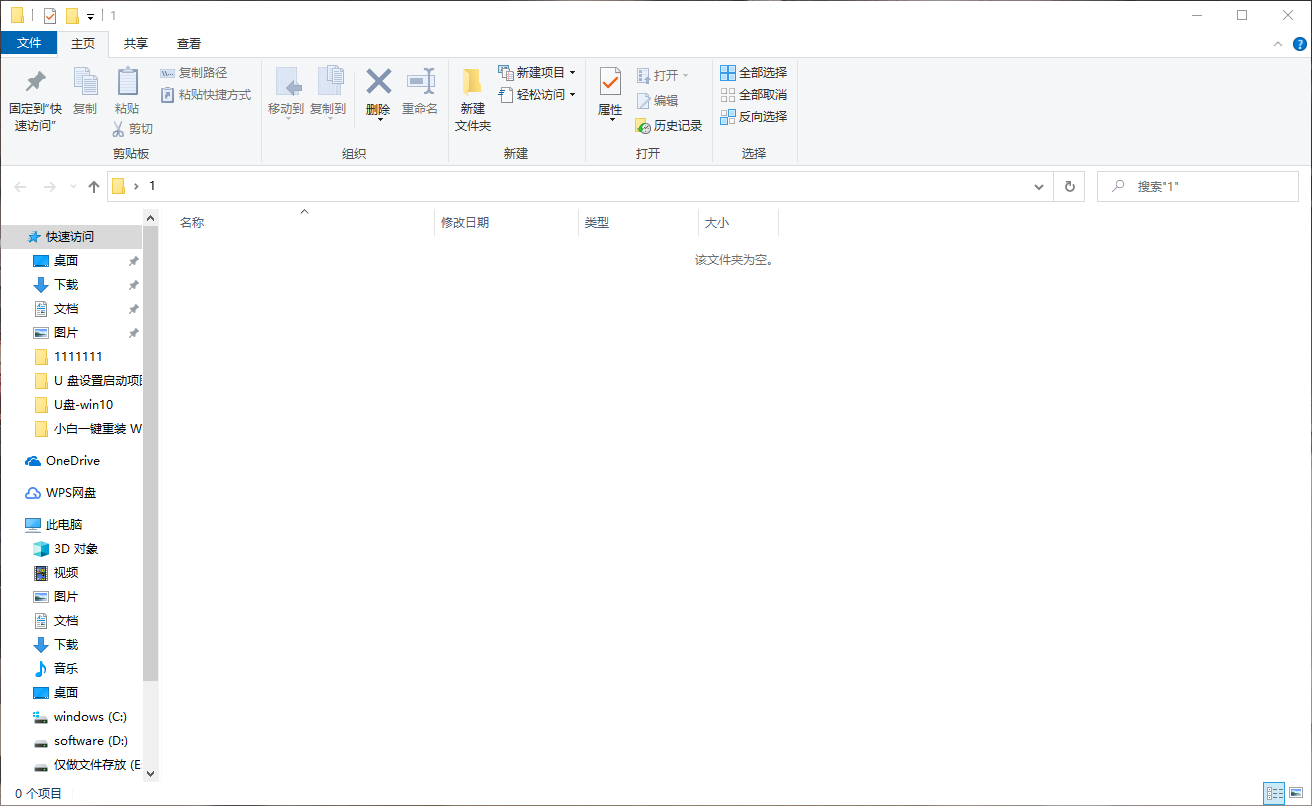
2、接着我们点击查看选项,勾选隐藏的项目选项。
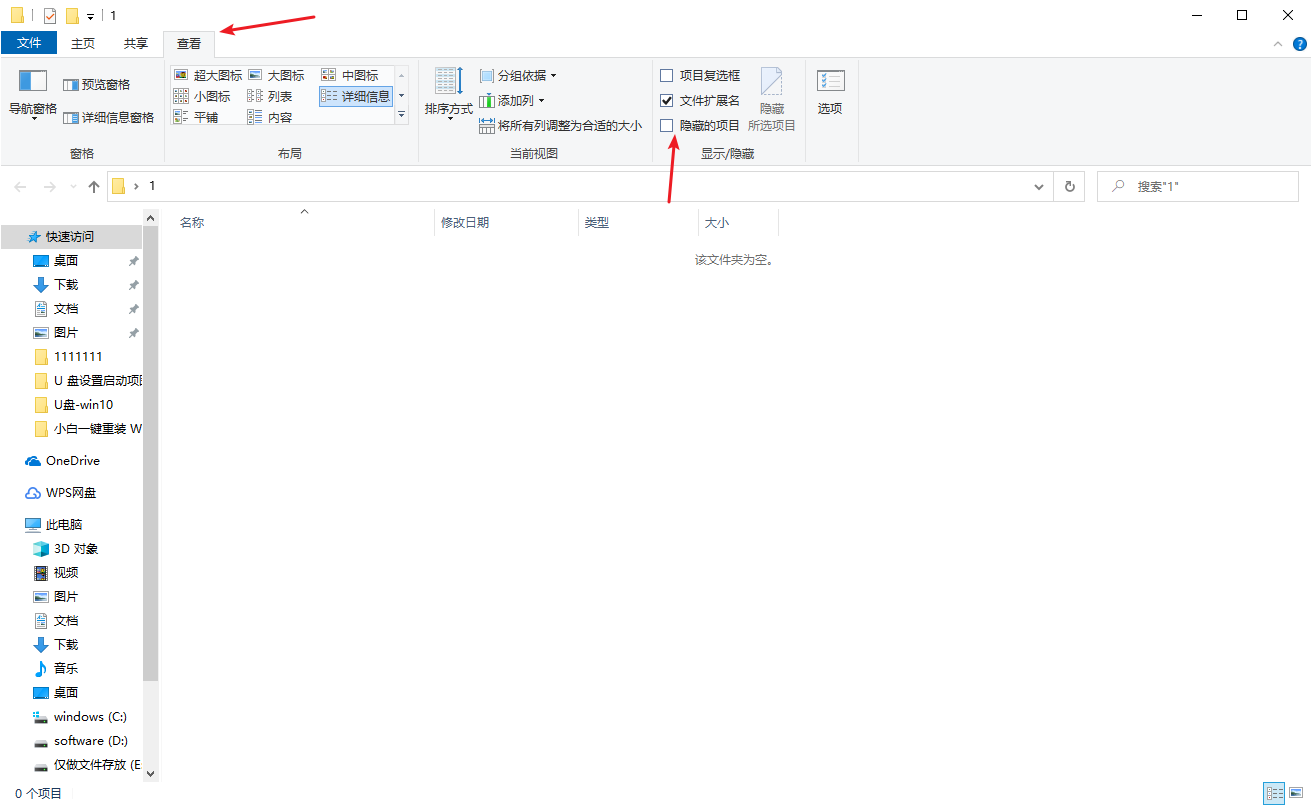
3、接着我们打开运行窗口(Win+R)输入命令:%localappdata%
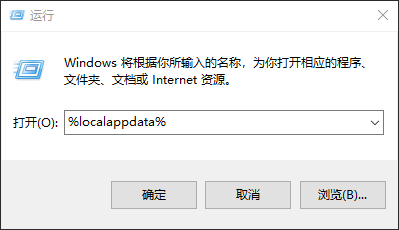
4、然后我们找到Iconcache.db,鼠标右键将其删除。
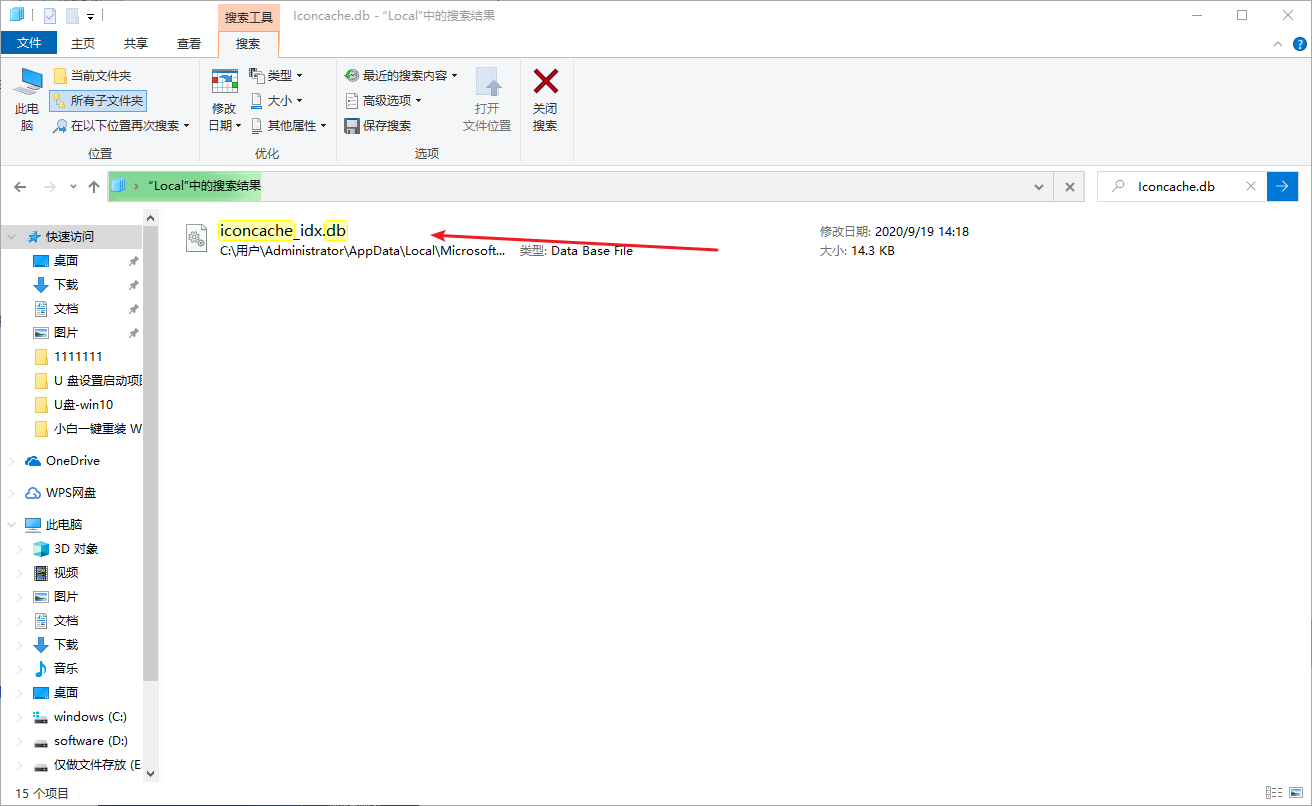
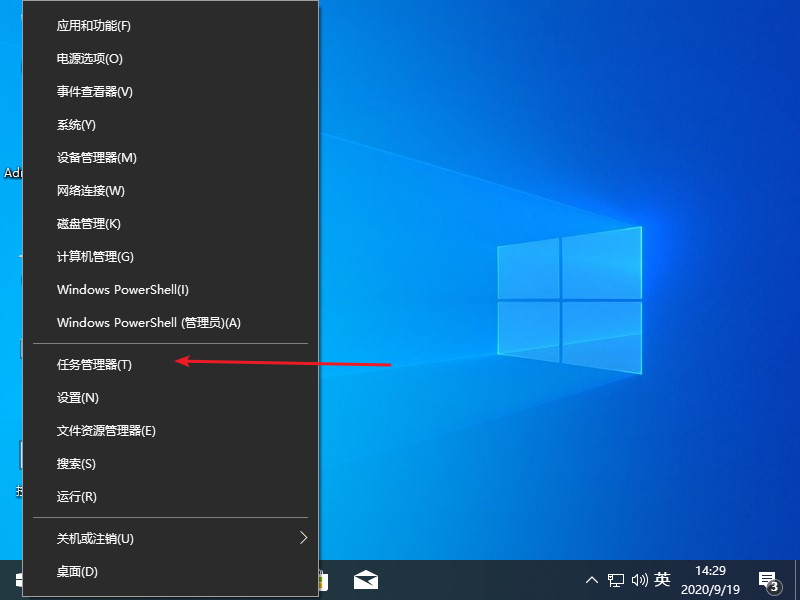
6、然后我们找到windows资源管理器,鼠标右键,选择重新启动选项。
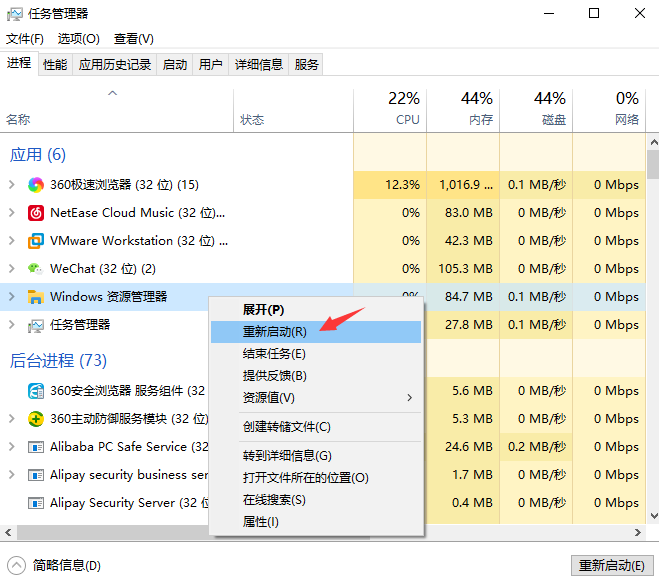
如果还不行我们可以在桌面新建一个记事本。在记事本中输入:
[Shell] Command=2 IconFile=explorer.exe,3 [Taskbar] Command=ToggleDesktop 然后点击记事本左上角的文件,然后点击另存为。 名字输入为:Show Desktop.scf 我们保存路径可以放在桌面,
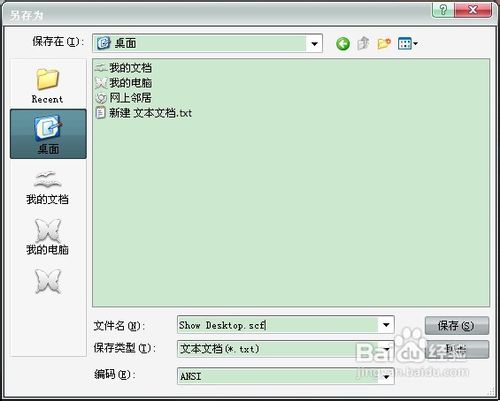
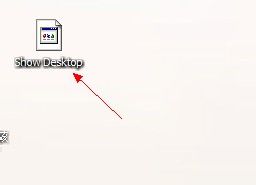
然后在打开我的电脑。打开目录为C:Documents and Settings用户名Application Data MicrosoftInternet ExplorerQuick Launch”。然后把刚刚的那个文件复制近来,然后把你需要把“用户名”替换成你需要恢复“显示桌面”按钮的用户名即可!!
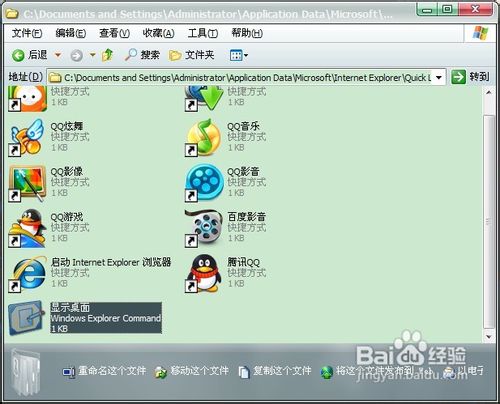
如果还不行, 然后你电脑上面有电脑管家的话可以试试里面的电脑诊断功能。 可以一键解决桌面没有图标的问题!!
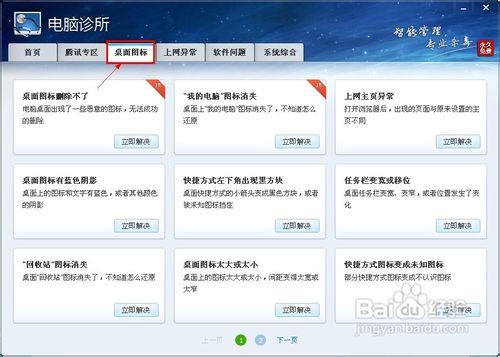
以上就是小编带来的win10桌面显示不了任何程序怎么解决的全部内容,供大家伙参考收藏。





